苹果手机数据丢失后如何有效恢复?苹果手机数据恢复「苹果手机数据丢失后如何有效恢复?」
- 手机资讯
- 2025-02-26
- 361

苹果怎么恢复 (How to Restore Apple Devices)
在日常使用苹果设备的过程中,我们可能会遇到各种各样的问题,比如系统崩溃、数据丢失、设备变慢等。这些问题可能会影响我们的使用体验,因此了解如何恢复苹果设备是非常重要的。本文将详细介绍苹果设备的恢复方法,包括iPhone、iPad、Mac等不同设备的恢复步骤。
一、恢复iPhone和iPad (Restoring iPhone and iPad)
1. 使用iTunes恢复 (Using iTunes to Restore)
iTunes是苹果官方提供的一个强大工具,可以帮助用户备份和恢复iPhone和iPad。以下是使用iTunes恢复设备的步骤:
- 下载并安装iTunes:确保你的电脑上安装了最新版本的iTunes。
- 连接设备:使用U线将你的iPhone或iPad连接到电脑。
- 打开iTunes:启动iTunes,软件会自动识别你的设备。
- 备份数据:在恢复之前,建议先备份设备上的数据。点击“备份”按钮,将数据备份到电脑或iCloud。
- 恢复设备:点击“恢复iPhone”或“恢复iPad”按钮,按照屏幕上的指示完成恢复过程。
2. 使用Finder恢复 (Using Finder to Restore)
对于运行macOS Catalina及以上版本的Mac用户,恢复iPhone和iPad可以通过Finder完成。步骤如下:
- 连接设备:将iPhone或iPad通过U线连接到Mac。
- 打开Finder:在Finder中找到你的设备,点击进入。
- 备份数据:同样,建议先备份数据,点击“备份”按钮。
- 恢复设备:点击“恢复iPhone”或“恢复iPad”按钮,按照提示完成恢复。
如果设备无常恢复,可能需要进入恢复模式。操作步骤如下:
- 强制重启设备:根据你的设备型号,按住相应的按钮组合(例如,iPhone 8及以上型号按音量加、音量减、然后按住侧边按钮)。
- 连接到iTunes/Finder:在设备进入恢复模式后,连接到iTunes或Finder。
- 选择恢复选项:在弹出的窗口中选择“恢复”以重置设备。
1. 使用macOS恢复模式 (Using macOS Recovery Mode)
macOS恢复模式可以帮助用户修复系统问题或重装操作系统。以下是进入恢复模式的步骤:
- 重启Mac:在Mac开机或重启时,按住Command(⌘) + R键。
- 选择恢复选项:进入恢复模式后,你会看到“macOS实用工具”窗口。
- 修复磁盘:如果你想修复磁盘,选择“磁盘工具”,然后选择你的启动磁盘进行修复。
- 重装macOS:如果需要重装系统,选择“重新安装macOS”,然后按照提示完成安装。
2. 使用Time Machine备份恢复 (Restoring from Time Machine Backup)
如果你使用Time Machine备份了Mac的数据,可以通过以下步骤恢复:
- 进入恢复模式:如上所述,重启Mac并按住Command (⌘) + R键。
- 选择“从Time Machine备份恢复”:在“macOS实用工具”窗口中选择这个选项。
- 选择备份源:选择你的Time Machine备份驱动器。
- 选择备份日期:选择你想要恢复的备份日期,然后按照提示完成恢复。
1. 使用iCloud恢复 (Using iCloud to Restore)
对于iPhone和iPad用户,如果之前启用了iCloud备份,可以通过iCloud恢复数据。步骤如下:
- 重置设备:进入“设置”>“通用”>“重置”,选择“抹掉所有内容和设置”。
- 重新启动设备:设备会重新启动并进入设置界面。
- 选择恢复选项:在设置过程中,选择“从iCloud备份恢复”。
- 登录iCloud账户:输入你的Apple ID和密码,选择最新的备份进行恢复。
2. 使用第三方数据恢复软件 (Using Third-Party Data Recovery Software)
如果没有备份,数据丢失后可以尝试使用第三方数据恢复软件。常见的软件包括:
- Dr.Fone:支持多种设备的数据恢复。
- iMobie PhoneRescue:专注于恢复iOS设备的数据。
- Tenorshare UltData:提供多种恢复模式,适用于不同情况。
使用这些软件时,通常需要按照软件的指示步骤进行扫描和恢复。
四、预防数据丢失 (Preventing Data Loss) 1. 定期备份 (Regular Backups)
定期备份是防止数据丢失的最佳方法。可以选择以下方式进行备份:
- iCloud备份:在“设置”中开启iCloud备份,确保数据自动备份。
- iTunes/Finder备份:定期使用iTunes或Finder备份设备数据到电脑。
安装安全软件可以帮助保护你的设备免受恶意软件和病毒的侵害,从而减少数据丢失的风险。选择信誉良好的安全软件并定期更新。
3. 注意设备使用 (Be Cautious with Device Usage)








有话要说...